| 谷歌浏览器怎么将网址加入可信任站点? | 您所在的位置:网站首页 › 网址怎么设置为可信任站点 › 谷歌浏览器怎么将网址加入可信任站点? |
谷歌浏览器怎么将网址加入可信任站点?
|
谷歌浏览器对于我们平常的工作来说,是非常有帮助的,大家可以在这款浏览器中进行各种网页的浏览,大家会遇到一些可能有安全问题的网页,导致打不开无法进入到网页的这种情况,这种情况应该谷歌浏览器检测到安全问题的网页时自动的拦截了,那么我们可以进入到谷歌浏览器的隐私与安全的窗口中,将其中有安全性问题的网页添加到信任站点就好了,操作方法是很简单的,下方是关于如何使用谷歌浏览器添加网页到信任站点的具体操作方法,如果你需要的情况下可以看看方法教程,希望对大家有所帮助。 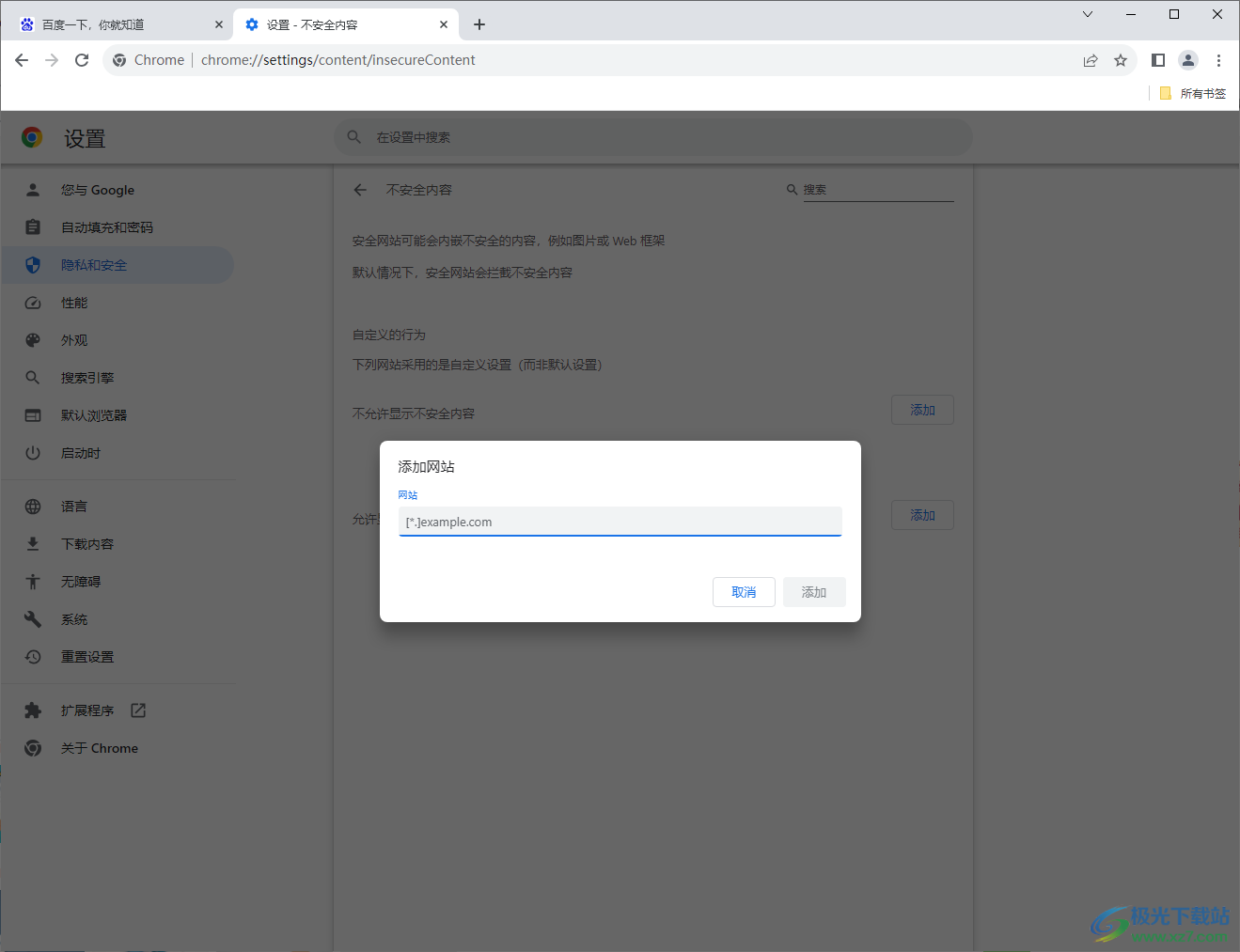 方法步骤 方法步骤1.直接将电脑中的谷歌浏览器点击打开,在页面右侧上方找到三个点的图标,将该图标点击一下然后选择【设置】选项。 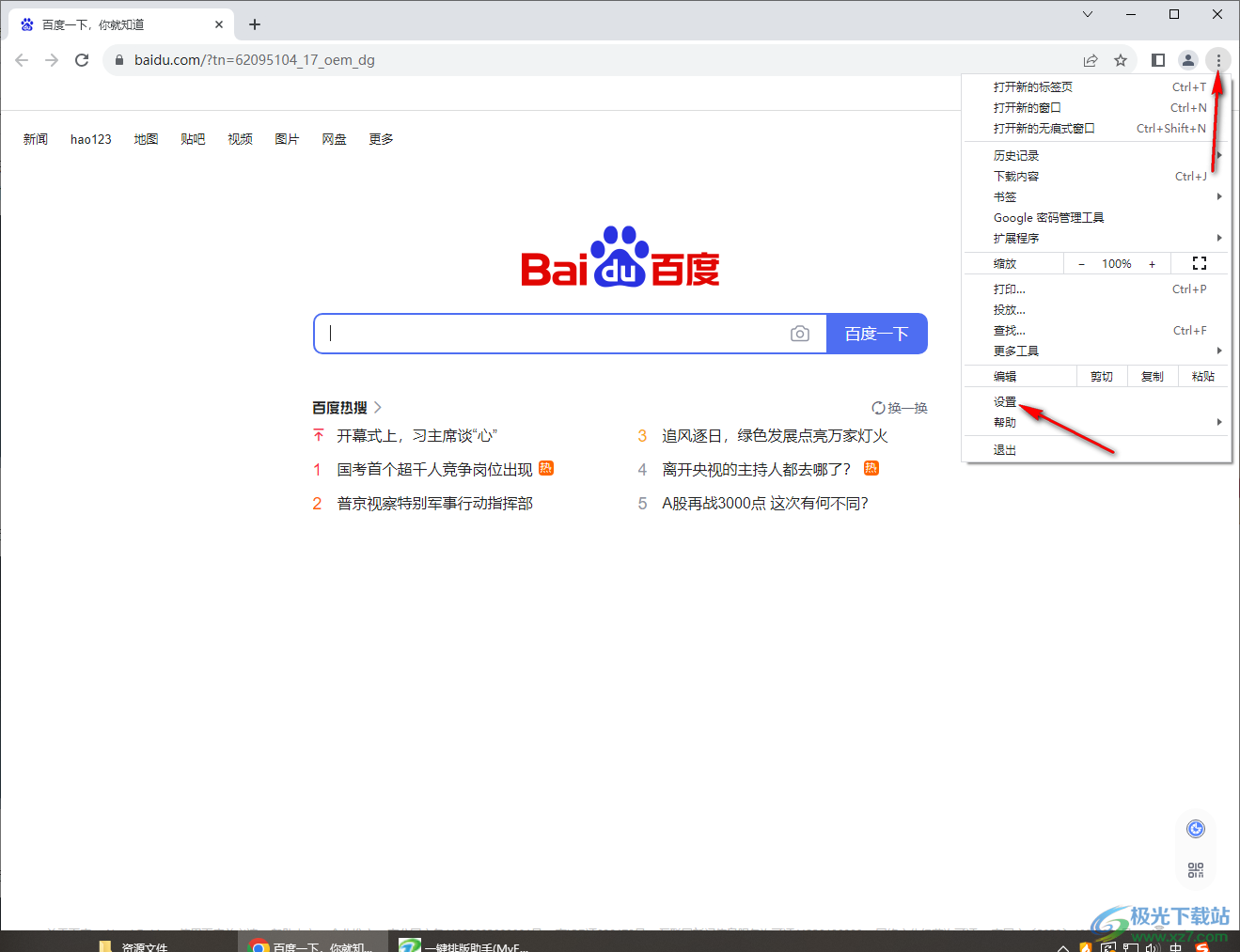 2.然后在打开的页面中将左侧的【隐私与安全】选项进行点击一下。 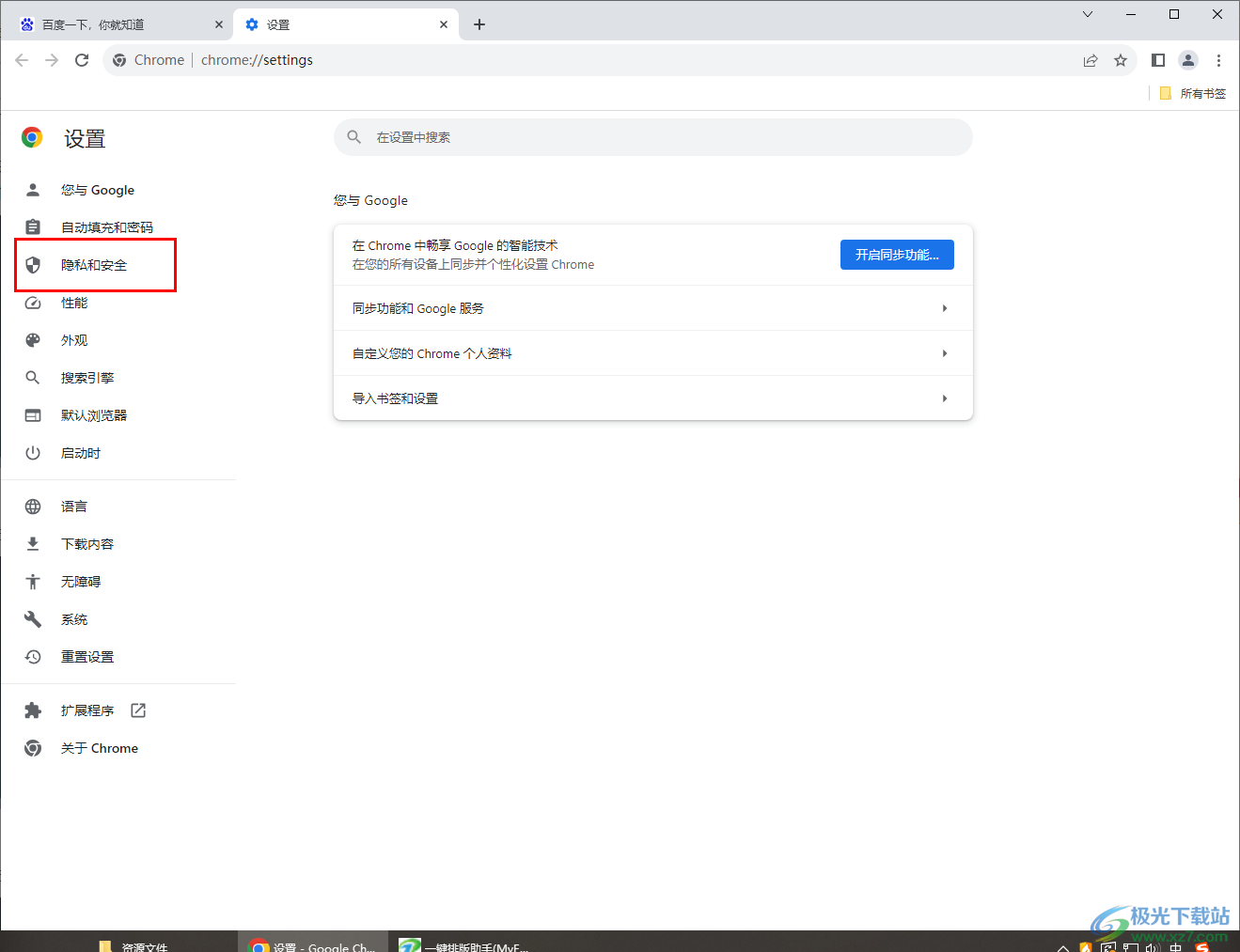 3.这时,我们即可在页面右侧的位置找到【网站设置】选项,将该选项进行点击。 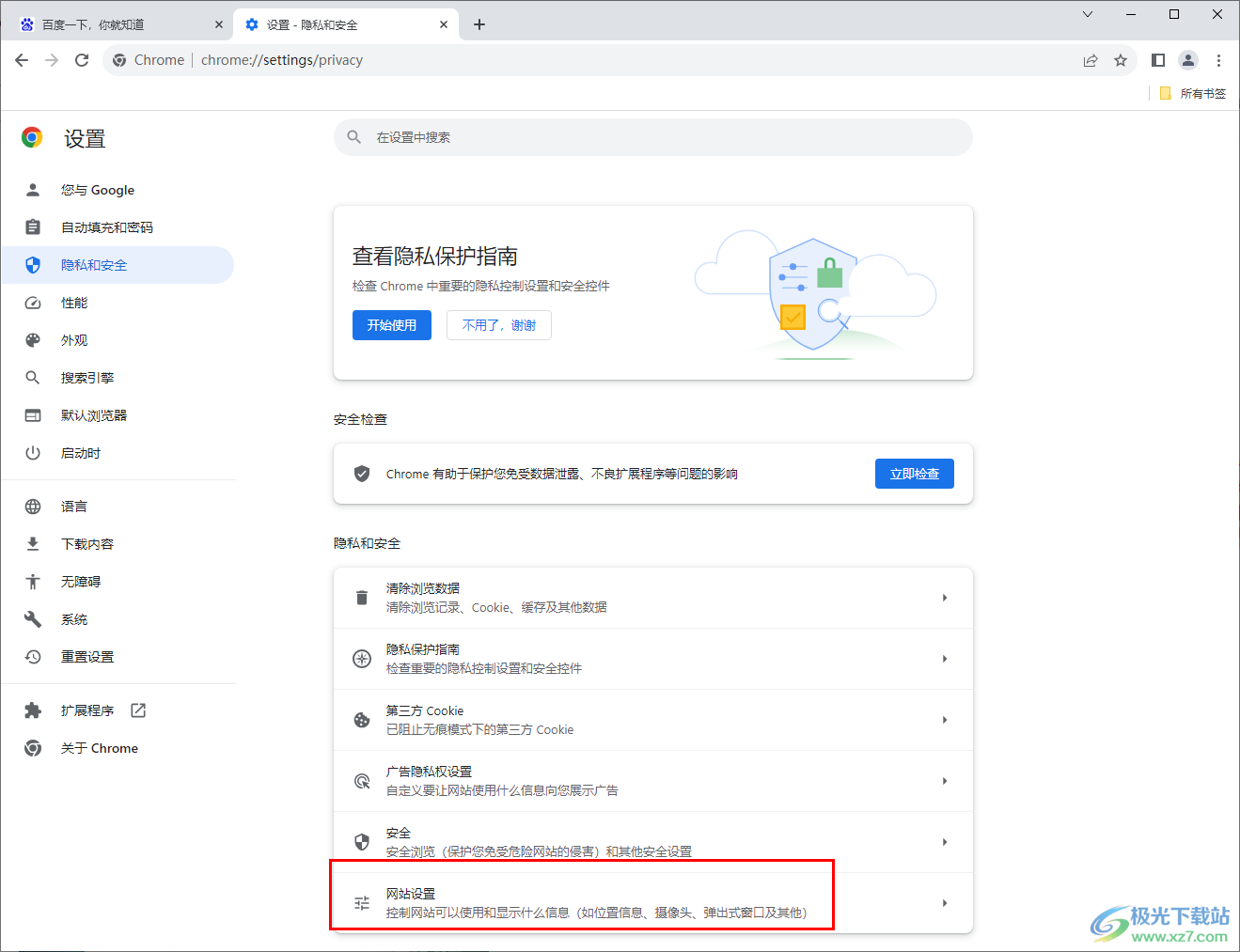 4.进入到页面中之后,直接在页面上将【更多内容设置】选项点击打开,然后在下拉选项中将【不安全内容】选项点击打开。 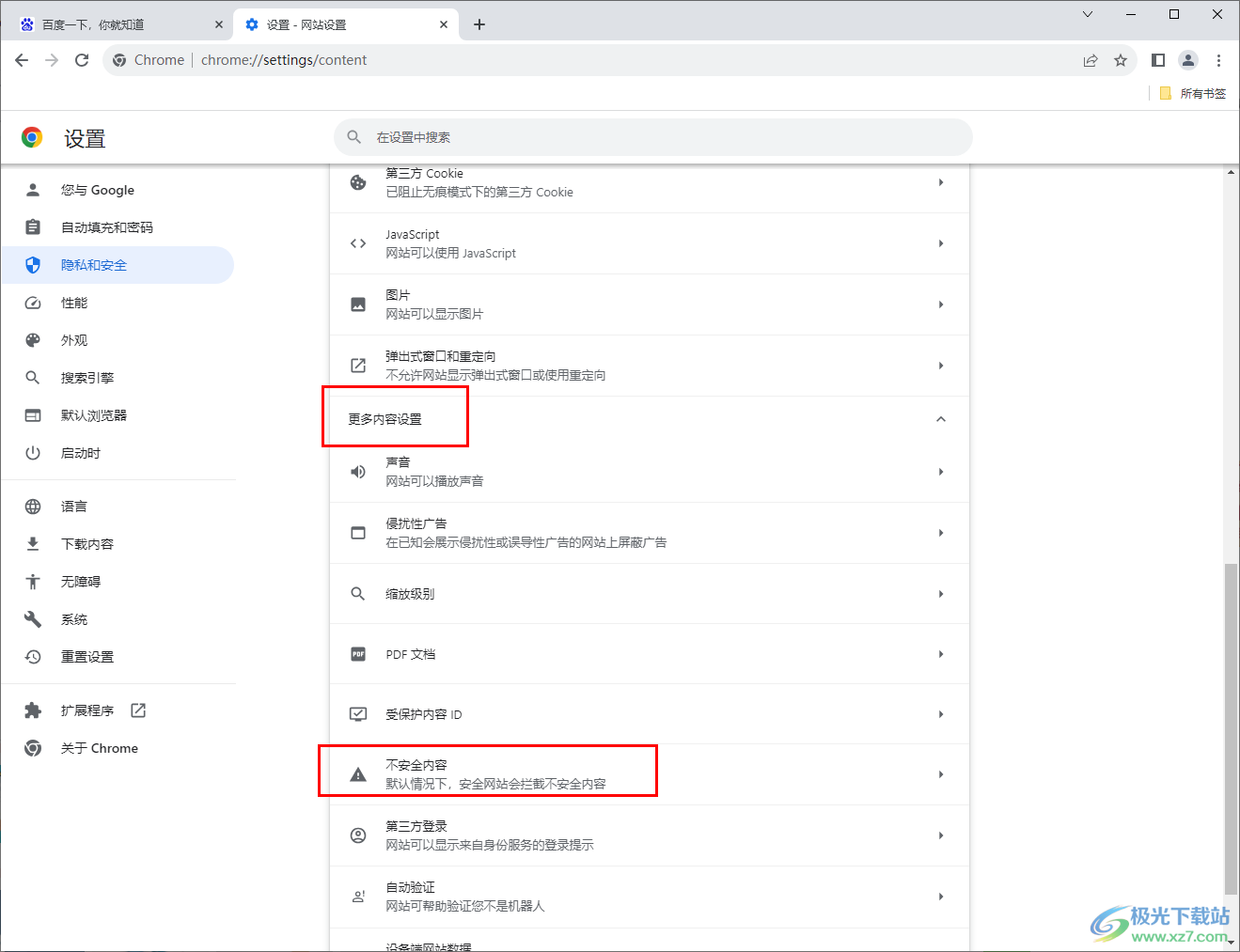 5.这时,我们即可在打开的窗口中,查看到【允许显示不安全内容】选项后面的【添加】按钮进行点击打开。 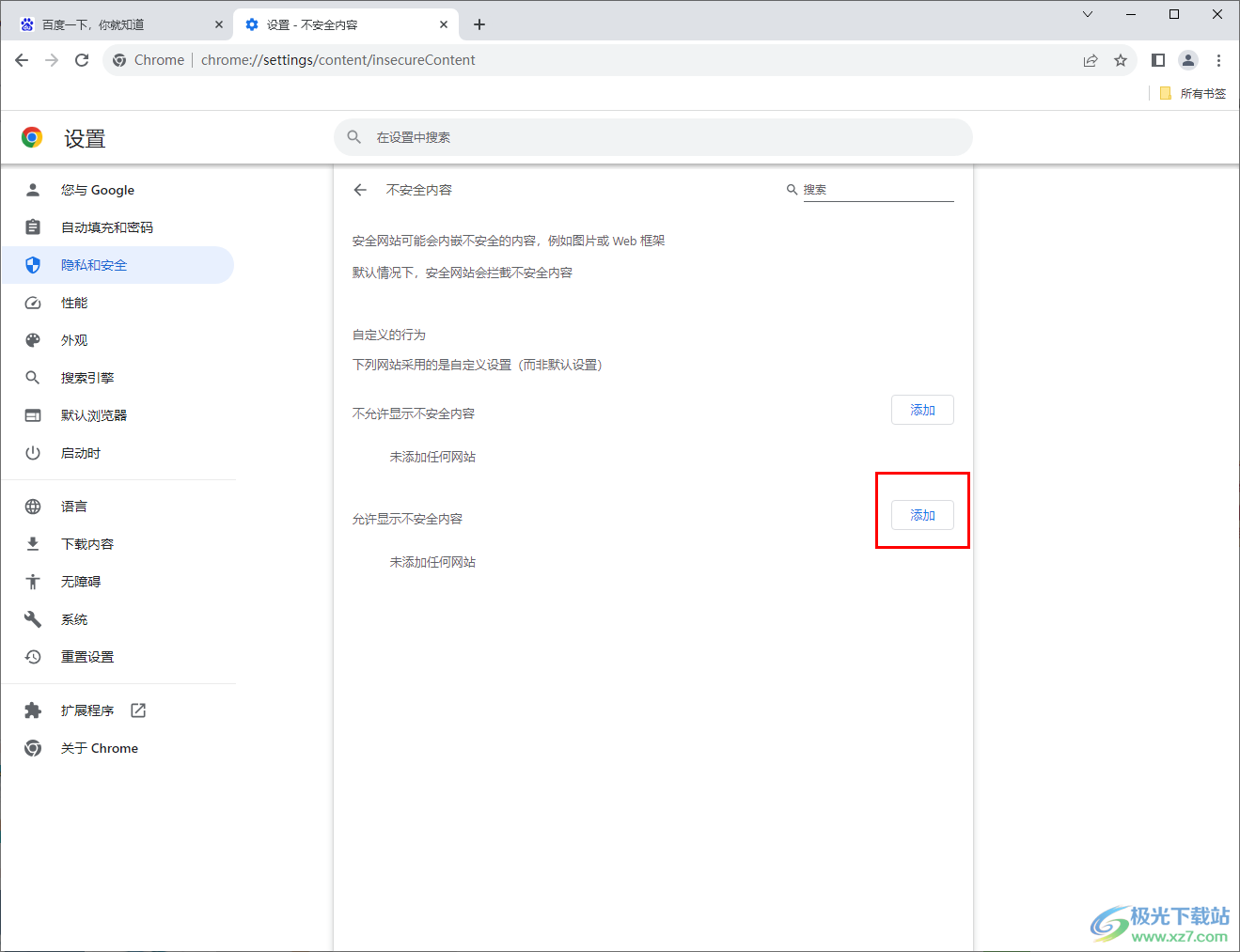 6.接着,即可在页面上将自己需要进行添加到信任站点中的网址复制粘贴到框中即可,如图所示。 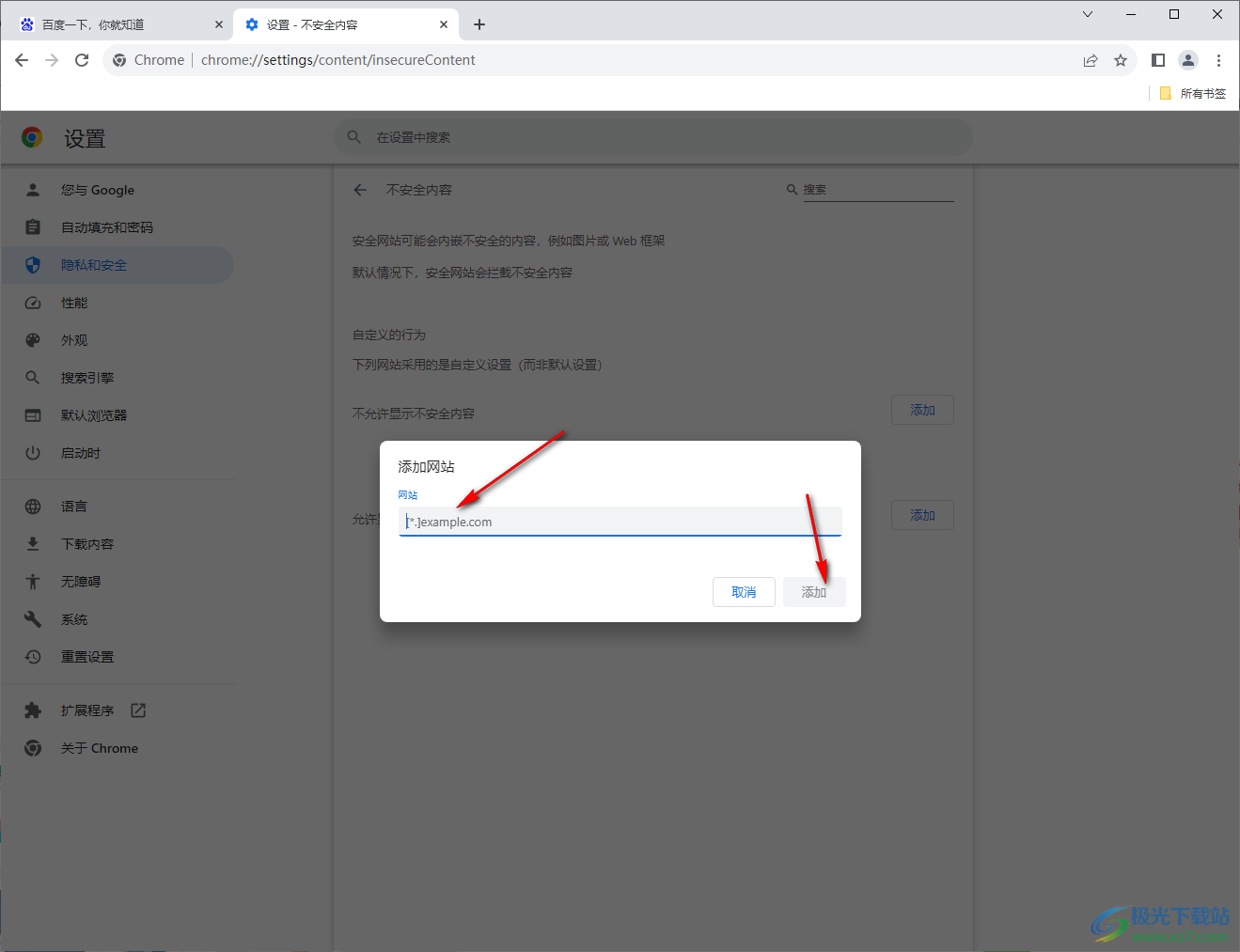 以上就是关于如何使用谷歌浏览器添加网页到信任站点的具体操作方法,如果你平时打开网页遇到无法打开或者是由于安全性问题被拦截的问题,那么就可以按照以上的方法将网页添加到信任站点页面中即可,感兴趣的话可以操作试试。  谷歌浏览器72正式版 大小:1.00 MB版本:v72.0.3626.105 官方版环境:WinAll, WinXP, Win7, Win10 进入下载 |
【本文地址】
公司简介
联系我们